Foxmail邮箱中标记邮件重要性的方法教程
时间:2023-06-09 12:01:30作者:极光下载站人气:1
foxmail邮箱是一款非常好用的软件,很多小伙伴在需要接收或者发送邮件时都会选择使用该软件。如果我们在发送邮件时希望设置邮件的重要性,小伙伴们知道具体该如何进行操作吗,其实操作方法是非常简单的。我们只需要在Foxmail邮箱中点击进入写邮件窗口后,在界面右上方点击三条横线图标,选择“邮件优先级”后点击“高优先级”就可以了,如果有需要我们还可以设置已读回执等等,小伙伴们可以打开自己的Foxmail软件一起动手操作起来。接下来,小编就来和小伙伴们分享具体的操作步骤了,有需要或者是有兴趣了解的小伙伴们快来和小编一起往下看看吧!
操作步骤
第一步:点击打开Foxmail邮箱进入主页;
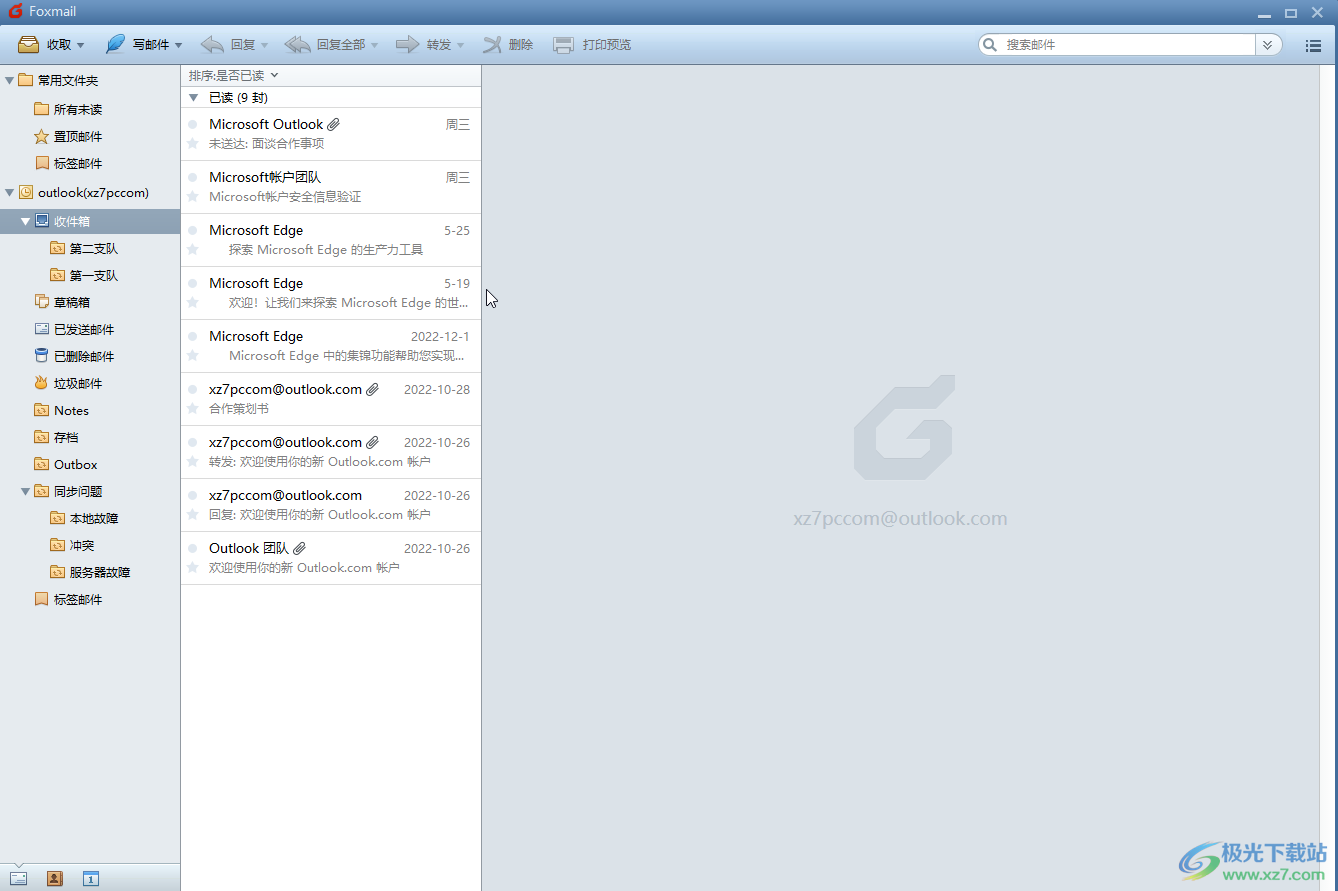
第二步:点击“写邮件”按钮打开窗口,在窗口中设置好邮件的收件人,主题,正文等内容,如果有需要还可以上传附件文件;
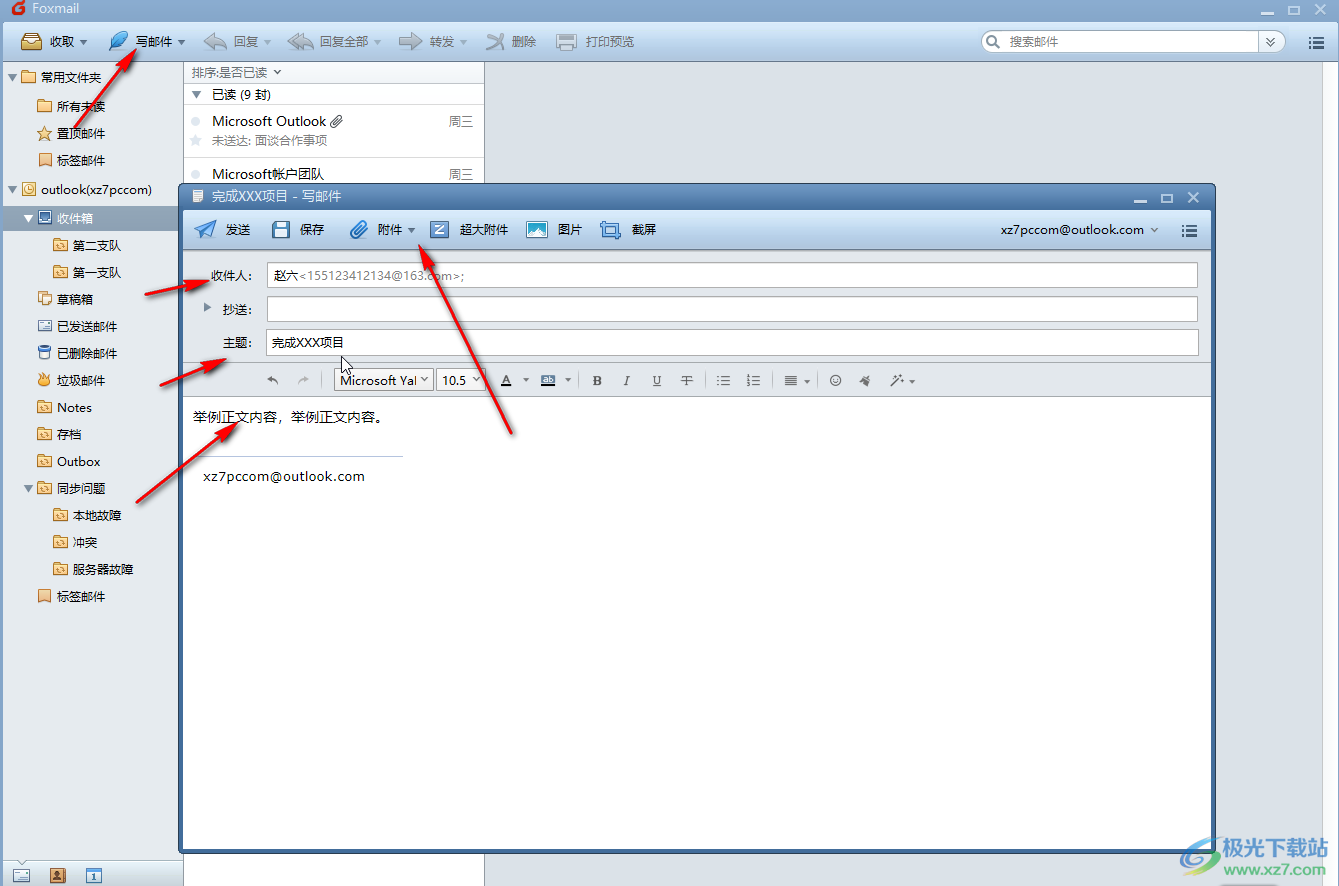
第三步:点击右上方如图所示的三条横线图标点击“邮件优先级”——“高优先级”,就可以看到主题处出现红色感叹号了,对方收到邮件时也会看到该红色感叹号,可以提醒对方;
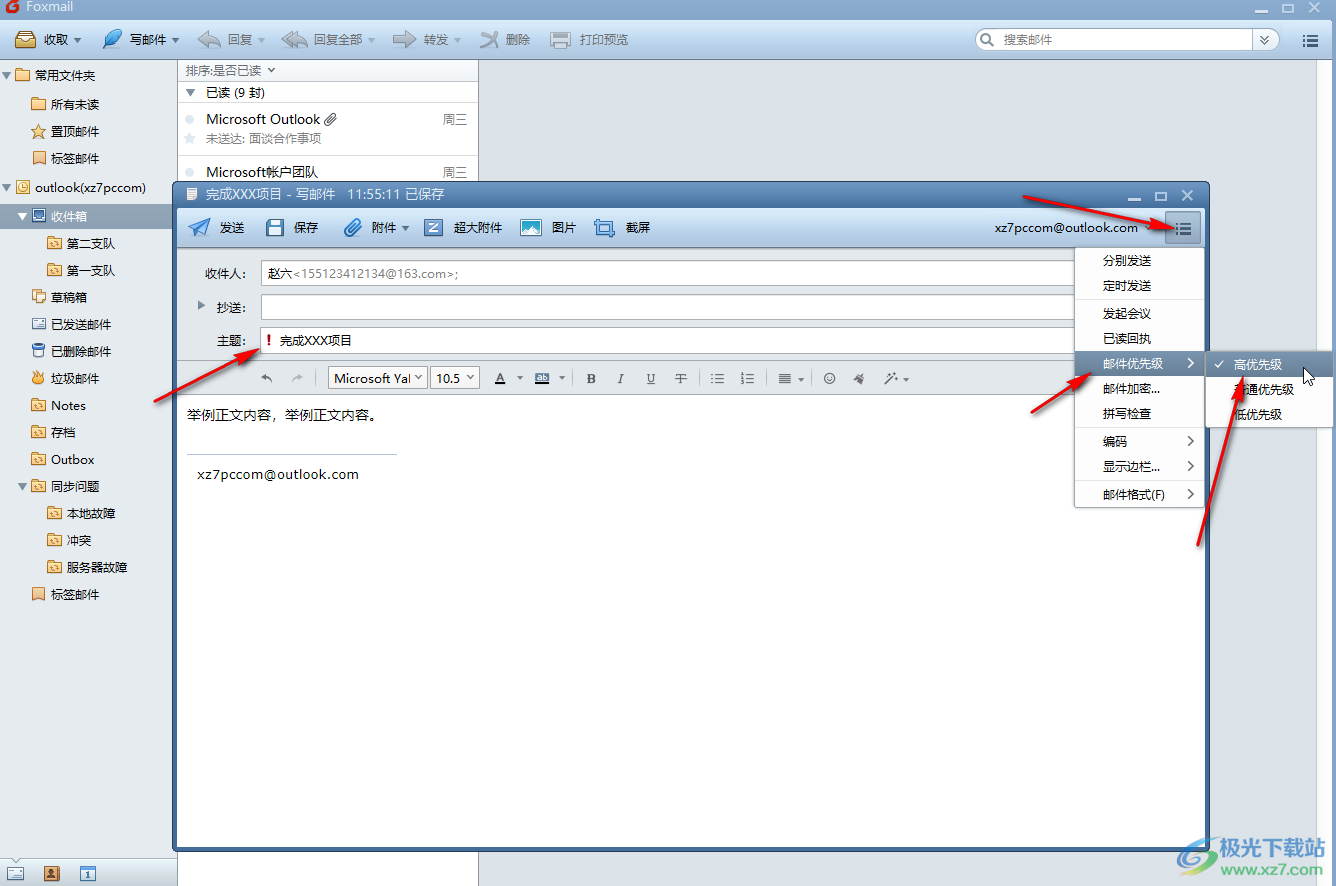
第四步:另外我们还可以点击设置“已读回执”,这样对方在收到邮件时就可以选择是否发送已读回执了,可以确保对方是否收到邮件;
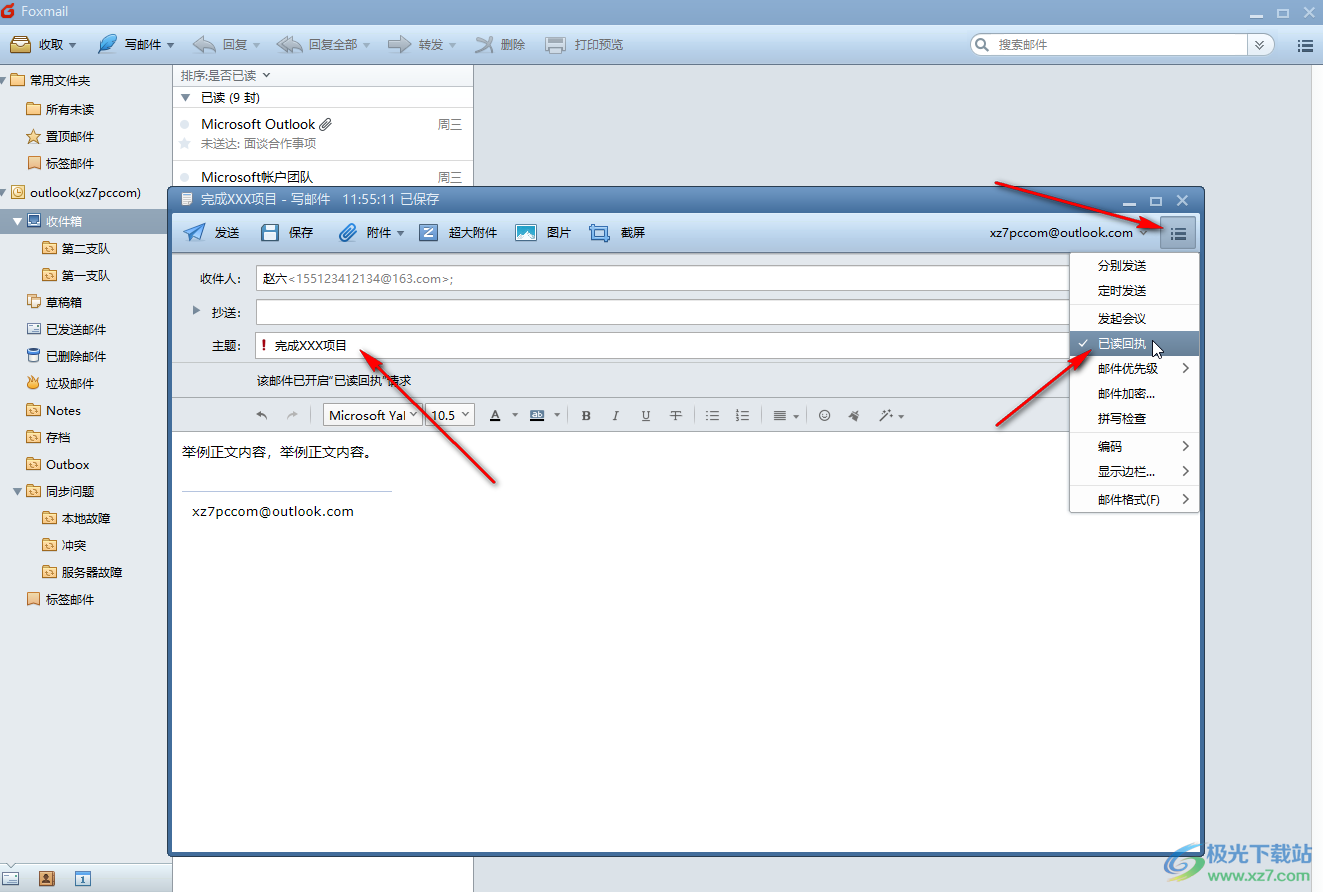
第五步:设置完成后点击“发送”按钮就可以了。
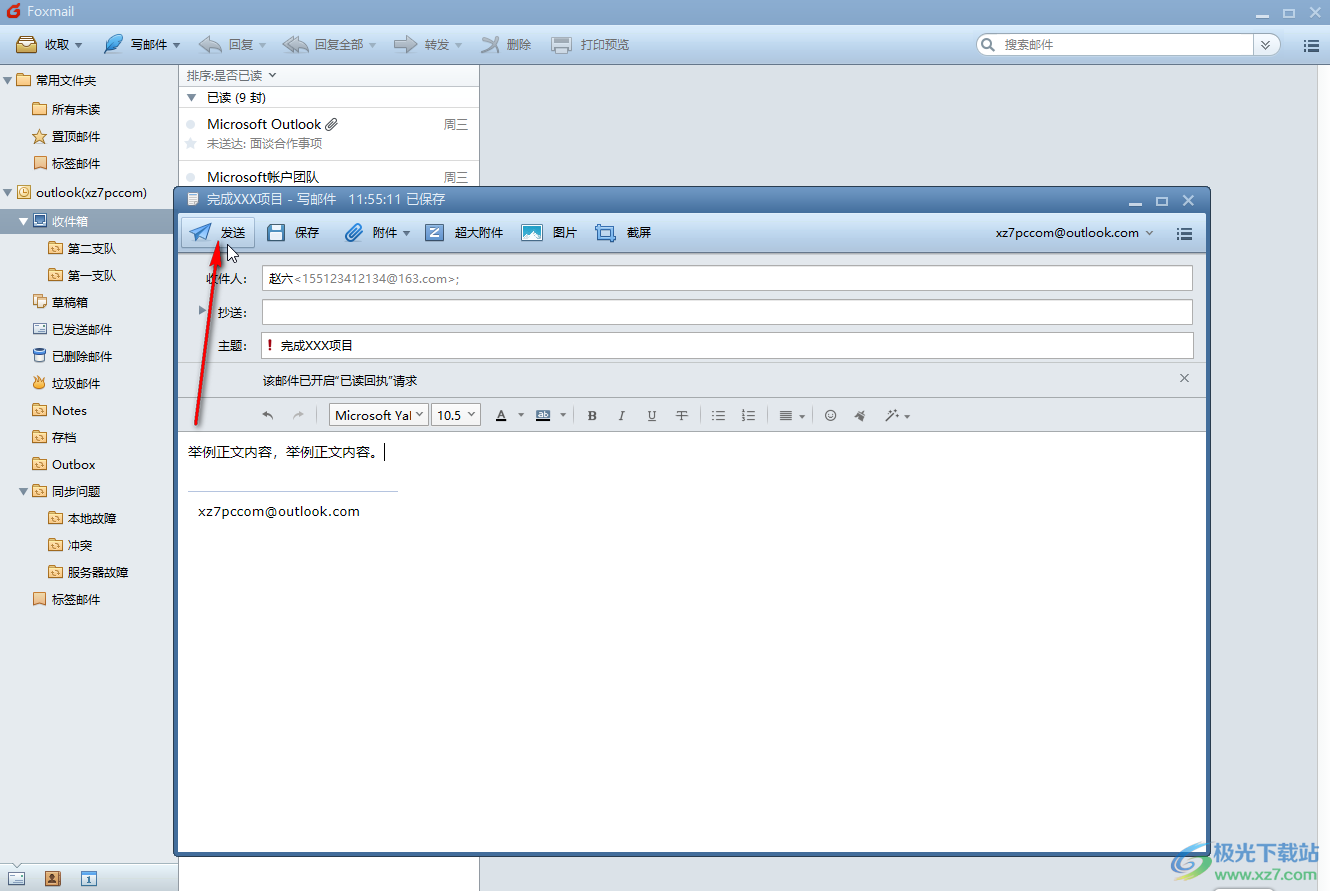
以上就是Foxmail邮箱中标记邮件的方法教程的全部内容了。上面的操作步骤都是非常简单的,小伙伴们可以打开自己的Foxmail邮箱后跟着步骤一起动手操作起来。如果小伙伴们还没有Foxmail邮箱,可以在下方进行下载和安装,方便后续使用。

大小:41.73 MB版本:v7.2.15.80 免费版环境:WinAll, WinXP, Win7, Win10
- 进入下载

网友评论